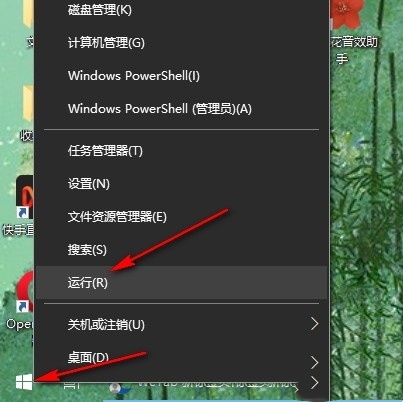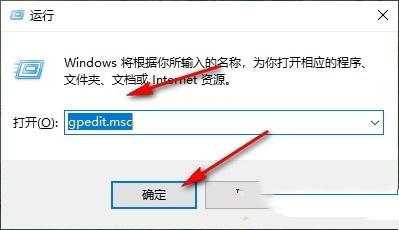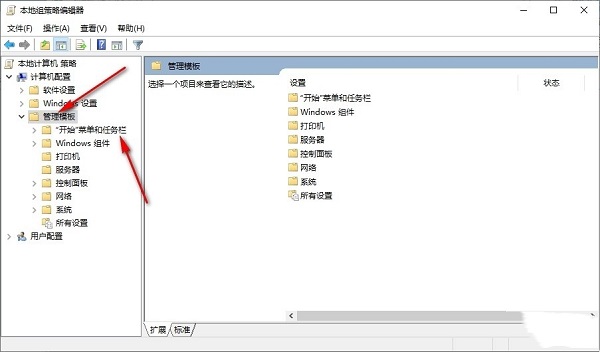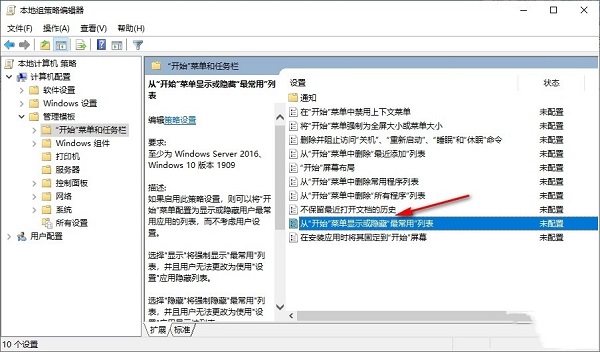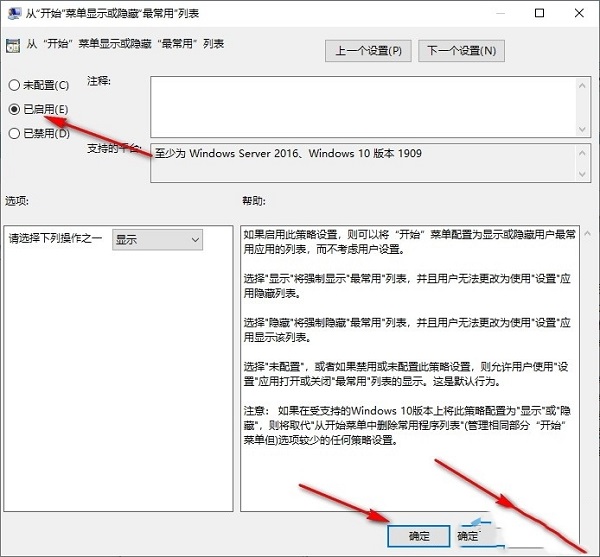win10如何设置开始菜单不显示常用应用?
有些用 Win10 系统的朋友发现,每次打开开始菜单,都会看到最近用过的软件,这让他们觉得有点尴尬,想把这个功能关掉。但是他们不知道怎么弄。其实,我们可以通过一个叫“组策略编辑器”的东西来搞定。今天呢,我就教大家怎么关掉这个功能啦!希望这篇文章能帮到更多的人,解决他们的问题!
设置方法如下:
1、右击左下角任务栏中的开始,选择菜单列表中的“运行”。
2、在打开的运行窗口中,输入“gpedit.msc”,点击确定打开。
3、进入到组策略编辑器界面后,依次点击左侧栏中的“计算机配置——管理模板——开始菜单和任务栏”。
4、然后找到右侧中的“从开始菜单显示或隐藏最常用列表”双击打开。
5、最后将窗口中的“已启用”勾选上即可。
相关文章
- Win10桌面不断刷新闪屏无法操作怎么办?
- Win10休眠久了自动关闭程序怎么解决?
- win10蓝屏错误dpc watchdog怎么办?win10蓝屏提示dpc watchdog解决方法
- win10局域网设置在哪里?win10局域网设置位置解析
- win10怎么设置默认输入法为英文输入?
- win10如何重置tcp/ip协议?windows10重置tcp/ip协议栈的方法
- Win10文件夹搜索栏用不了怎么办?Win10文件夹搜索栏用不了问题解析
- Win10输入法图标丢失后怎么找回?Win10输入法图标丢失后找回的方法
- 解决游戏提示需要新应用打开此ms-gamingoverlay的问题
- win10应用商店提示错误代码0x80D02017怎么解决?
- win10如何提升扬声器音质?win10扬声器提升音质操作方法
- Win10怎么设置显示其它地区时钟?Win10设置显示其它地区时钟的方法
- Win10怎么清除设备搜索历史记录?
- win10去快捷方式箭头导致任务栏图标打不开怎么办?
- 电脑不能改microsoft账户登录无法设置人脸怎么办?
- win10输入法图标不见了怎么办?win10输入法图标找回方法